どうも。1000万円以上を資産運用に回しているタクスズキです。
ADAコインをウォレット「Daedalus Wallet(ダイダロス)」に移したので、その手順をまとめてみます。
>>仮想通貨「 $ADA コイン」の買い方:購入できる取引所、注意点、今後の可能性などまとめ
>>#Cardano ( $ADA )の最新情報、アップデートまとめ
この記事の目次
ビットコインは3000円分も無料でもらえる
なお、ADAの購入でも使えるビットコインはノーリスクで手に入ります。(もらうだけなので、損することは絶対になし)


>>仮想(暗号)通貨の儲け方まとめ!ビットコインのマイニングやブロックチェーンゲーム(アプリ)で稼ぐのは可能?
2018年もまた仮想通貨が盛り上がってきたので、このチャンスにぜひゲットしてみてください。
ビットコイン(BTC)が90万円超えて、また盛り上がってきた!
今なら、3000円分もらえますよ〜🚀🚀🚀 pic.twitter.com/9tWBc4sRdX
— らふらく更新用@ブログで生活しています (@guppaon1) 2018年7月24日
無料で3000円分のビットコインをもらう>>ビットポイントのサイト![]()
ウォレットはクライアント型
では、本題へ。ADAを管理する「ダイダロス ウォレット」はクライアント型。
>>仮想通貨を安全に管理するために使ってるウォレットまとめとく(ビットコインなどの主要通貨、トークン)
というわけで、さっとく公式サイトからダウンロードしていきます。
OSは、WindowsとMacに対応しています。
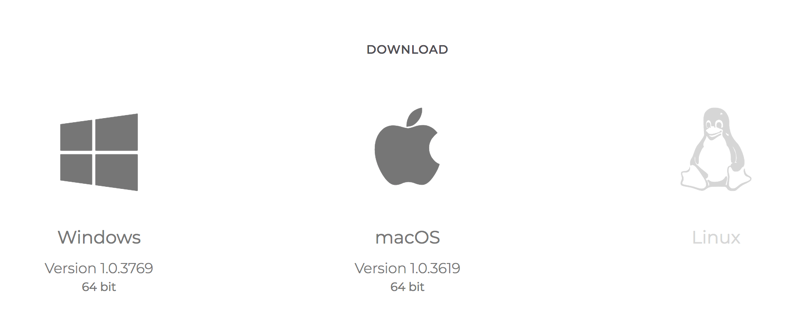
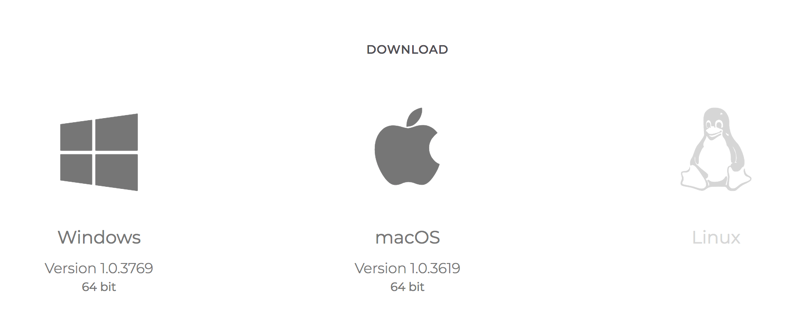
なお、Macでのダウンロード後のファイル展開などは以下の記事と同じ。
>>仮想通貨のハードウェアウォレット「Ledger Nano S」でリップル(XRP)を管理する方法(Mac)
ダウンロード後は、同期を待つ
ダウンロードすると、Dockにウォレットアプリのアイコンが表示されているので、ダブルクリックして立ち上げ。
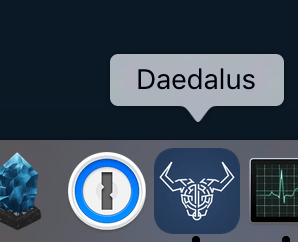
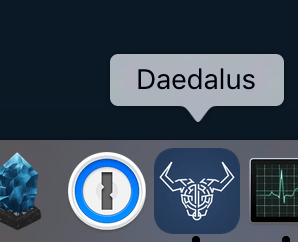
言語を選択できるので、英語か日本語を選択。
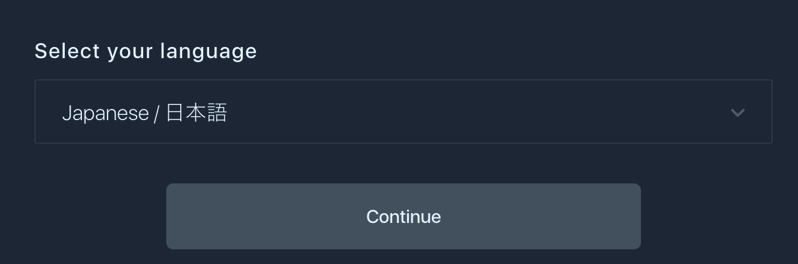
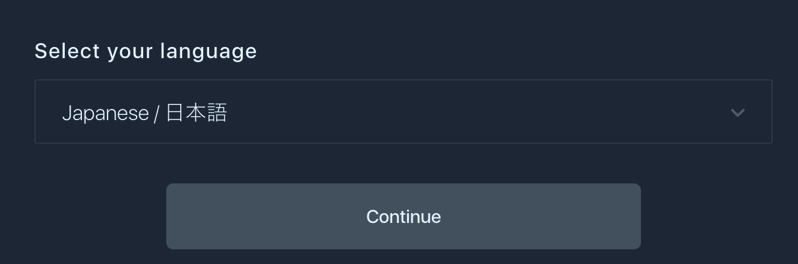
次は利用規約の確認。
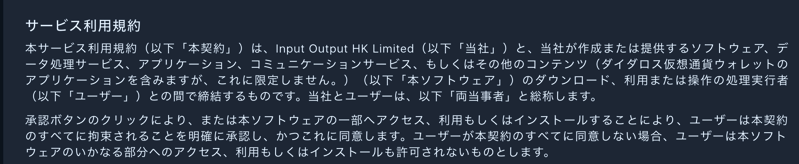
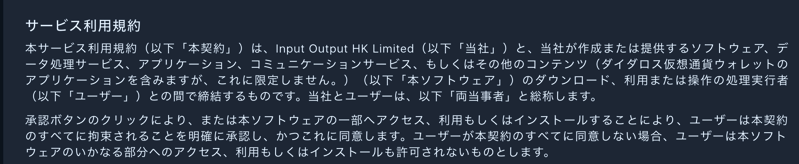
OKならチェックを入れて、次のステップへ。


なお、不具合を報告するために「ログを送るか?」と聞かれましたが、僕は「送らない」を選択しました。


すると、以下の画面が表示され、ウォレットの同期が始まります。
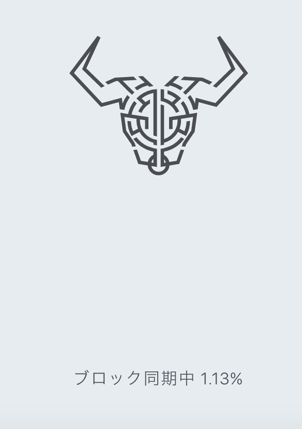
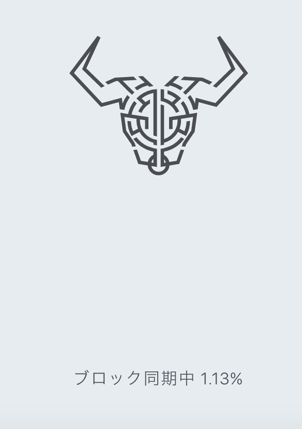
(100%になるまで待つ)
こうした同期は他のウォレットでもありましたね。
>>$XP をMac版ウォレットで管理する方法:同期にかかる時間、マイニングの実態などまとめ
同期は90分で終わる
僕の場合、同期は90分ほどかかりました。
終わると、以下のように表示されるので、「作成」を選択。
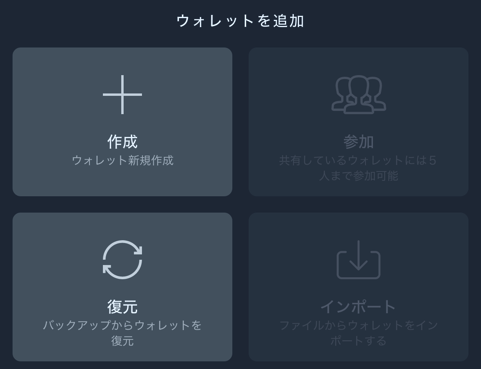
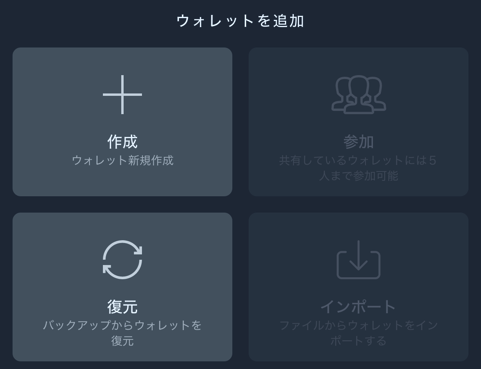
この後、ウォレットの新規作成作業を進めていきます。
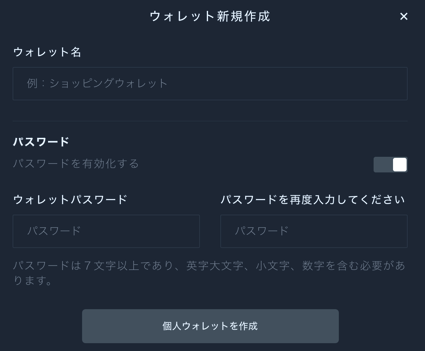
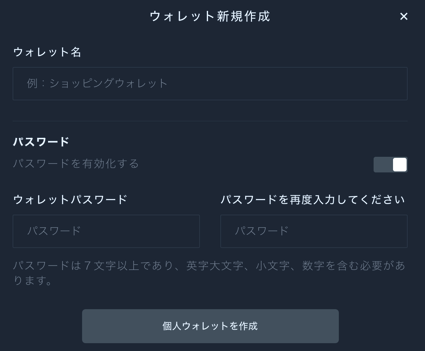
ウォレット名はわかりやすいものをつけておきましょう。
念のため、「パスワードを有効化する」にチェックを入れて、パスワードを決めていきましょう。
復元フレーズは必ずメモ
次は、復元フレーズが提示されるので、必ずメモを取りましょう。
>>ハードウェアウォレット利用者で「リカバリーフレーズってなんですか?」が36%!リカバリーフレーズは絶対にメモしておかないとダメですよ
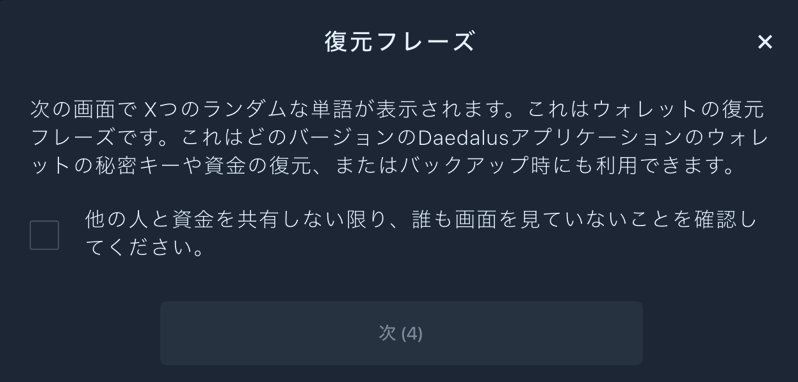
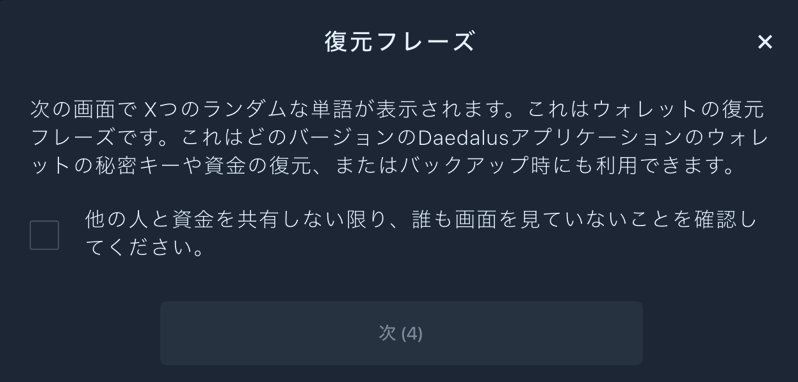
というわけで、チェックをつけたら、「次へ」を選択。


この時に以下の注意書きの下にいくつかの英単語が表示されているので、それをメモしていきます。
復元フレーズが安全なところに書き留めたことを確認してください。
このフレーズは次の利用時もしくは復元時に必要となります。
(復元フレーズの大文字と小文字は区別されます。)
この際、コピペができないので、手打ちでメモをとっていきます。
そして、正しくメモできていることを確認したら、「書き留めました」をクリック。


次に正しくメモできているかの確認を行います。


先ほどメモした単語が「選択してください」の下に表示されているので、一番目から最後まで正しい順番で単語をクリックしていきます。
それが終わると、以下のように表示されるので、2つにチェックをつけて「確認」をクリック。
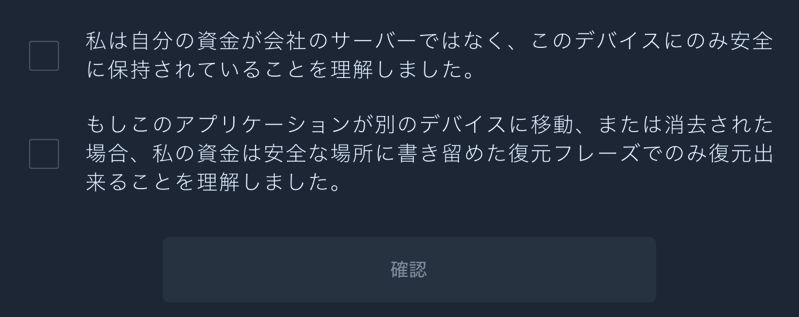
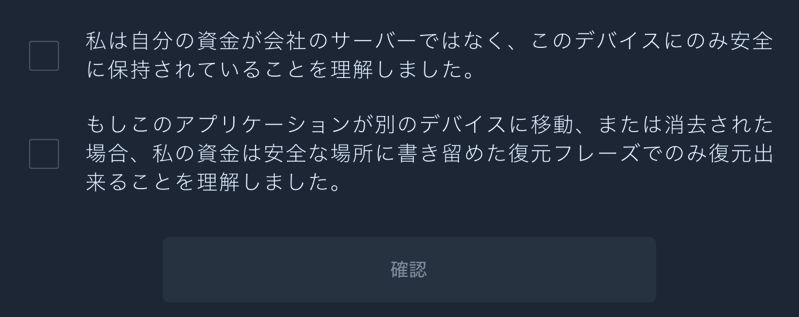
すると、ウォレットが作成されます。
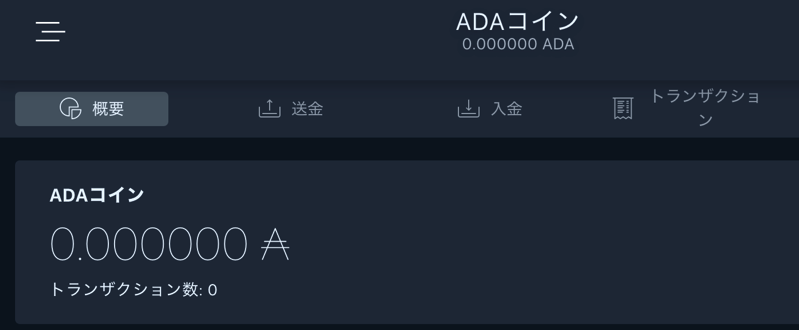
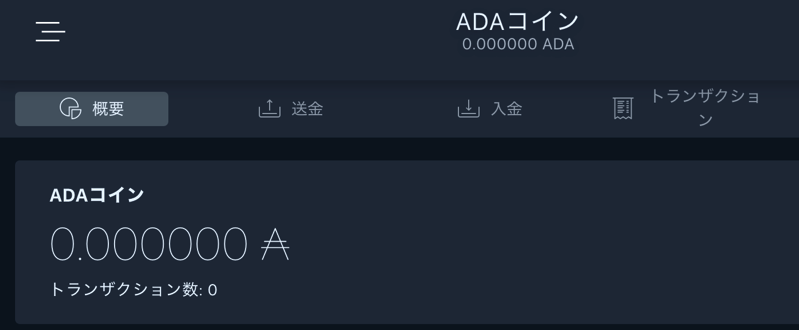
というわけで、あとはバイナンスからADA(エイダ)を送るだけです。
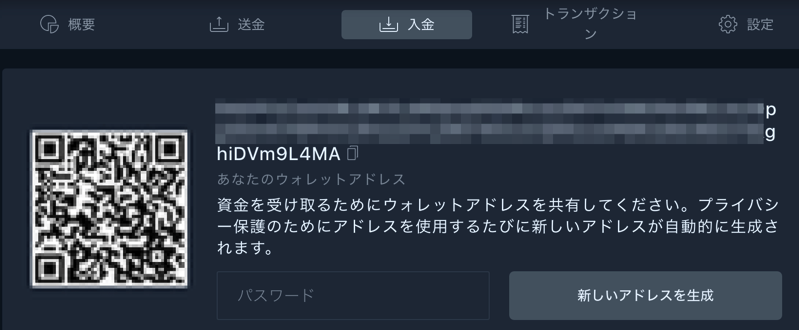
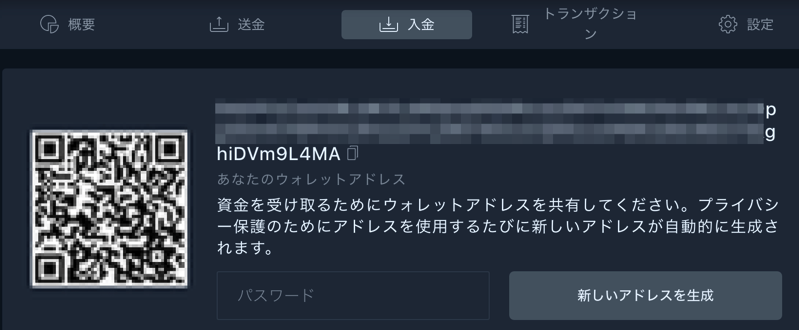
(送付先となるアドレスは「入金」タブからどうぞ)
バイナンスからは2分ほどで届いた
バイナンスからは最低単位の4ADAをテストで送ってみました。(送金手数料は1ADA)
※バイナンスからウォレットに送る方法は以下の記事をどうぞ
>>【仮想通貨】ハードウェアウォレット「Ledger NanoS」でStellar(ステラ・ルーメン)を管理する方法
この2分後にウォレットに届いてました。


(「トランザクション」タブにて確認)
かなり早くて驚きました。
なお、2回目以降は「受信」のタブでパスワードを入力してから新しいアドレスを取得して送金します。
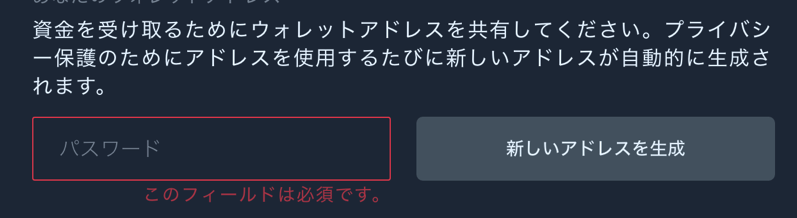
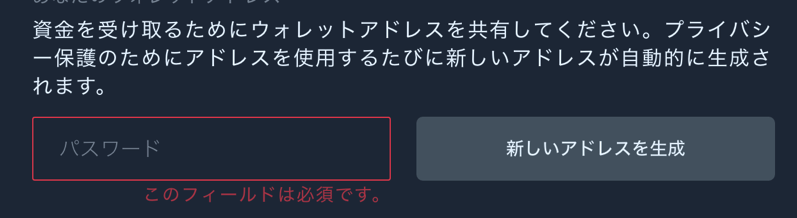
送金ごとにアドレスを変える必要があるみたいですね。(2回目は5分ほどで着金&反映されました)
というわけで、こんな感じでADAをクライアント型ウォレットで管理できます。
仮想通貨は必ずウォレットで管理しよう
冒頭でも書きましたが、資産を失わないためにも、保管できる通貨はハードウェアウォレット![]()
![]()
>>ハードウェアウォレット「Ledger Nano S」を日本の正式代理店から買う方法(注文から2日で届いた)
【おまけ】ADAのステーキングについて
エイダコイン今日ロードマップでビットコインのマイニングに相当するステーキングの画面が公開されました。やはりダイダロス内にステーキングウォレットができるようです。最初の半減期2.4年後まで年利9.13%コインが入れておくだけで増えます。みんな知ってるのかな~^^ 僕は知ってるのでADA売らない pic.twitter.com/wHfavgiBJg
— HARU (@harumi_0421) 2017年12月1日
ホールドするだけなら ステーキングしないともったいないです。
ただ、ステーキングウォレットに入れると もしかするとですが、1か月とかの単位で引き出しとかできないような仕様になるかも知れません。
緊急に売りさばきたいときに引き出せないという事態が出るかもしれないのです。— HARU (@harumi_0421) 2017年12月2日
ステーキングウォレットは まだ実装されてません^^
来年春から夏くらいにかけて、どこかで実装されると思います。— HARU (@harumi_0421) 2017年12月10日
エイダコイン(ADAカルダノ) ステーキング開始時期ですが4月が濃厚みたいです。運営側の佐々木さんが具体的に時期を出しておられたので、そこらへんが基本路線だと思います。前回のロードマップでも第二四半期までに・・・という言葉もありましたので、4月から夏くらいにかけてという感じですね^^
— HARU (@harumi_0421) 2017年12月17日






